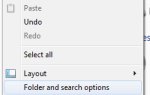Hamachi jest dobrze znaną aplikacją wirtualnej sieci prywatnej i służy do wielu różnych rzeczy. Na przykład gracze często używają Hamachi w celu stworzenia wirtualnej sieci LAN do zabawy z przyjaciółmi.
W wersji Windows 10 niektórzy użytkownicy narzekają, że Hamachi nie działa, więc spróbujmy to naprawić.
Co mogę zrobić, jeśli Hamachi nie działa w systemie Windows 10?
Hamachi jest popularną usługą, ale czasem mogą się z nią wiązać problemy. Mówiąc o problemach, w tym artykule omówimy następujące tematy:
- Błąd karty sieciowej Hamachi Windows 10 — Jest to stosunkowo częsty błąd w przypadku Hamachi i najprawdopodobniej jest spowodowany przez kierowcę. Aby to naprawić, musisz zaktualizować lub ponownie zainstalować sterownik Hamachi.
- Hamachi problem z tunelem żółty trójkąt — Kolejny częsty problem z Hamachi. Aby rozwiązać ten problem, może być konieczne ponowne uruchomienie Hamachi lub komputera i sprawdzenie, czy to rozwiąże problem.
- Serwis Hamachi zatrzymany — Jeśli masz ten problem, możesz go łatwo naprawić, ręcznie uruchamiając usługę Hamachi.
- Hamachi nie chce się połączyć, otwórz — Wielu użytkowników zgłosiło, że Hamachi nie otworzy się ani nie połączy na swoim komputerze. Może to stanowić problem, ale możesz to naprawić, instalując ponownie Hamachi.
- Brama Hamachi nie działa — To jeden z poważniejszych błędów Hamachi, które możesz napotkać. Jednak powinieneś być w stanie to naprawić za pomocą jednego z naszych rozwiązań.
Zanim zaczniemy próbować rozwiązać ten problem, upewnij się, że pobrałeś najnowszą wersję Hamachi. Jeśli masz zainstalowaną najnowszą wersję Hamachi, a problem nadal występuje, odinstaluj ją i wypróbuj jedno z tych rozwiązań.
Rozwiązanie 1 — Wyłącz protokół Microsoft Network Adapter Multiplexor Protocol
Według użytkowników Microsoft Network Adapter Multiplexor Protocol może często zakłócać działanie Hamachi. W rzeczywistości protokół ten może uniemożliwić prawidłowe działanie Hamachi, ale można to naprawić, wykonując następujące czynności:
- W Panel sterowania iść do Połączenia sieciowe.
- Usuń Most sieciowy.
- Odnaleźć Połączenie lokalne i kliknij prawym przyciskiem myszy.
- Upewnij się, że wszystkie elementy są zaznaczone oprócz Microsoft Network Adapter Multiplexor Protocol.
- Uruchom ponownie komputer i zainstaluj najnowszą wersję Hamachi.
Po wykonaniu tej czynności sprawdź, czy problem nadal występuje.
Jeśli występują błędy sterownika karty lokalnego połączenia lokalnego, zapoznaj się z tym szczegółowym przewodnikiem.
Nie możesz otworzyć Panelu sterowania? Przejrzyj ten przewodnik krok po kroku, aby znaleźć rozwiązanie.
Rozwiązanie 2 — Włącz usługę LogMeIn Hamachi Tunneling Engine
Hamachi wymaga działania niektórych usług, aby działać poprawnie. Czasami usługi te można wyłączyć na komputerze, ale możesz je z łatwością włączyć.
Upewnij się, że masz najnowszą wersję Hamachi zainstalowaną przed wypróbowaniem następujących kroków:
- naciśnij Klawisz Windows + R. i wpisz services.msc i naciśnij Wchodzić uruchomić.
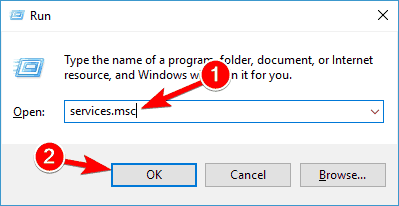
- W oknie Usługi zlokalizuj LogMeIn Hamachi Tunneling Engine. Kliknij dwukrotnie usługę, aby otworzyć jej właściwości.
- Teraz w Status usługi Kliknij Początek aby uruchomić usługę.

- Kliknij Zastosować następnie dobrze aby zapisać zmiany.
Jeśli usługa jest już uruchomiona, zatrzymaj ją, odczekaj kilka sekund i uruchom ją ponownie. Po ponownym uruchomieniu usługi problem powinien zostać całkowicie rozwiązany.
Większość użytkowników nie wie, co zrobić, gdy klawisz Windows przestanie działać. Sprawdź ten przewodnik i bądź o krok do przodu.
Rozwiązanie 3 — Uruchom Hamachi jako administrator
Jest to dość proste rozwiązanie, ale według niektórych użytkowników działa. Aby uruchomić Hamachi jako administrator, wykonaj następujące czynności:
- Znajdź skrót Hamachi. Upewnij się, że Hamachi nie działa w tle.
- Kliknij go prawym przyciskiem myszy i wybierz Uruchom jako administrator.

Nic się nie dzieje po kliknięciu opcji Uruchom jako administrator? Nie panikuj, mamy dla Ciebie odpowiednie rozwiązanie.
Jeśli ta metoda działa, możesz ustawić Hamachi, aby zawsze działał z uprawnieniami administracyjnymi. Aby to zrobić, wykonaj następujące kroki:
- Kliknij prawym przyciskiem myszy ikonę Hamachi i wybierz Nieruchomości z menu.

- Nawigować do Zgodność patka. Czek Uruchom ten program jako administrator i kliknij Zastosować i dobrze aby zapisać zmiany.

Po wykonaniu tej czynności Hamachi zawsze zacznie z uprawnieniami administracyjnymi, a Twój problem powinien zostać rozwiązany.
Dowiedz się wszystkiego, co należy wiedzieć o koncie administratora oraz o tym, jak możesz go włączyć / wyłączyć tutaj!
Rozwiązanie 4 — Usuń wpisy rejestru Hamachi i ponownie zainstaluj aplikację
Najpierw musisz odinstalować Hamachi z komputera. Po wykonaniu tej czynności musisz usunąć wszystkie wpisy związane z Hamachi z rejestru. Aby to zrobić, wykonaj następujące kroki:
- Teraz musisz nacisnąć Klawisz Windows + R. i wpisz regedit biegać Edytor rejestru.

- Po uruchomieniu Edytora rejestru dobrze jest utworzyć kopię zapasową rejestru na wypadek, gdyby coś poszło nie tak.
- Kliknij Plik> Eksportuj i ustaw lokalizację, w której chcesz wyeksportować rejestr.

- W eksporcie zasięg upewnij się, że wybierasz Wszystko. Teraz kliknij Zapisać aby wyeksportować rejestr. Jeśli coś pójdzie nie tak, wystarczy kliknąć ten plik i przywrócić rejestr do obecnego stanu.

- naciśnij Ctrl + F. i wpisz hamachi w polu wyszukiwania.

- Usuń wszystkie znalezione klucze.
- naciśnij F3 aby wyszukać następny klucz Hamachi.
- Powtarzaj to, dopóki nie usuniesz wszystkich kluczy Hamachi.
- Po usunięciu wszystkich kluczy zainstaluj najnowszą wersję Hamachi.
Jeśli nie możesz edytować rejestru systemu Windows 10, przeczytaj ten przydatny przewodnik i znajdź najszybsze rozwiązanie problemu.
Nie masz dostępu do Edytora rejestru? Rzeczy nie są tak przerażające, jak się wydają. Sprawdź ten przewodnik i szybko rozwiąż problem.
Rozwiązanie 5 — Uruchom ponownie komputer
Jeśli masz problemy z Hamachi, możesz je rozwiązać, po prostu ponownie uruchamiając komputer. Według użytkowników, czasami proste ponowne uruchomienie może rozwiązać problem, więc spróbuj tego.
Musimy wspomnieć, że ponowne uruchomienie komputera może być tylko tymczasowym rozwiązaniem, ale jeśli szukasz szybkiej poprawki, koniecznie wypróbuj ją.
Jeśli komputer zacina się przy ponownym uruchomieniu, zapoznaj się z tym przewodnikiem krok po kroku, aby obejść ten problem.
Rozwiązanie 6 — Zaktualizuj sterowniki Hamachi
Hamachi ma własne sterowniki, a jeśli masz z tym jakieś problemy, może to być spowodowane tym, że jego sterowniki są nieaktualne. Jednak możesz rozwiązać ten problem, po prostu aktualizując niezbędne sterowniki. Aby to zrobić, wykonaj następujące proste kroki:
- naciśnij Klawisz Windows + X aby otworzyć menu Win + X. Teraz wybierz Menadżer urządzeń z listy.

- Przejdź do sekcji Karty sieciowe i kliknij prawym przyciskiem myszy kartę Hamachi. Wybierać Uaktualnij sterownik z menu.

- Kliknij Przeglądaj mój komputer w poszukiwaniu oprogramowania sterownika.

- Kliknij Przeglądaj i wybierz katalog instalacyjny Hamachi. Po wybraniu żądanego katalogu kliknij Kolejny kontynuować.

Teraz system Windows spróbuje zainstalować sterownik. Po zainstalowaniu sterownika sprawdź, czy problem nadal występuje.
Czy wiesz, że większość użytkowników systemu Windows 10 ma nieaktualne sterowniki? Bądź o krok do przodu, korzystając z tego przewodnika.
Rozwiązanie 7 — Odinstaluj oprogramowanie powodujące konflikt
Kilku użytkowników zgłosiło, że nie byli w stanie uruchomić Hamachi na swoim komputerze z powodu swojego klienta VPN. Hamachi to narzędzie sieciowe, więc nierzadko zdarza się, że inne aplikacje sieciowe, takie jak VPN, mają z tym problemy.
Użytkownicy zgłosili, że odinstalowanie ich VPN rozwiązało problem, więc możesz spróbować. Według użytkowników problem został spowodowany przez klienta Dell VPN, ale po jego usunięciu problem został całkowicie rozwiązany.
Jeśli chcesz usunąć wszystkie pliki związane z VPN, zdecydowanie zalecamy skorzystanie z dedykowanego deinstalatora, takiego jak Revo Uninstaller lub Deinstalator IOBit aby usunąć problematyczną aplikację.
Po usunięciu sieci VPN problem powinien zostać rozwiązany, a Hamachi zacznie ponownie działać. Jeśli jednak potrzebujesz nowej sieci VPN, możesz spróbować CyberGhost VPN.
Jeśli potrzebujesz więcej alternatyw, aby całkowicie usunąć Hamachi z komputera, koniecznie sprawdź tę niesamowitą listę z najlepszym oprogramowaniem do odinstalowywania, którego możesz użyć teraz.
Rozwiązanie 8 — Zainstaluj Hamachi jako starszy sprzęt
Jeśli masz problemy z Hamachi i jego sterownikami, możesz być w stanie rozwiązać problem, instalując Hamachi jako starszy sprzęt. Zanim będziemy mogli zainstalować Hamachi jako starszy sprzęt, musimy usunąć jego sterownik, wykonując następujące czynności:
- otwarty Menadżer urządzeń.
- Po otwarciu Menedżera urządzeń zlokalizuj swój Karta sieciowa Hamachi, kliknij go prawym przyciskiem myszy i wybierz Odinstaluj urządzenie z menu.
- Kiedy pojawi się okno dialogowe potwierdzenia, po prostu kliknij Odinstaluj.

Po usunięciu sterownika możemy dodać Hamachi jako starszy sprzęt, wykonując następujące czynności:
- Iść do Akcja menu i wybierz Dodaj starszy sprzęt.

- Po otwarciu kreatora dodawania sprzętu kliknij przycisk Kolejny.

- Wybierz Zainstaluj sprzęt, który ręcznie wybieram z listy (zaawansowane) i kliknij Kolejny.

- Wybierz Pokaż wszystkie urządzenia i kliknij Kolejny.

- Teraz kliknij Mieć dysk.

- Kliknij Przeglądaj znajdź katalog instalacyjny Hamachi i wybierz sterownik Hamachi.

- Teraz postępuj zgodnie z instrukcjami wyświetlanymi na ekranie, aby zainstalować sterownik.
Po zainstalowaniu sterownika problemy z Hamachi powinny zostać naprawione.
Mam nadzieję, że przynajmniej jedno z tych rozwiązań pomogło ci rozwiązać problem z Hamachi w Windows 10. Jeśli masz jakieś pytania lub komentarze, po prostu sięgnij do sekcji komentarzy poniżej.

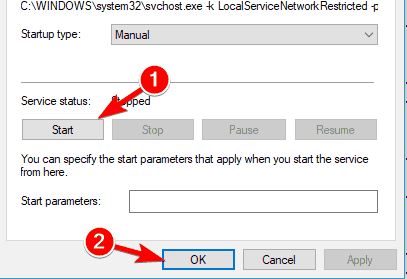
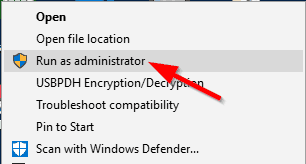
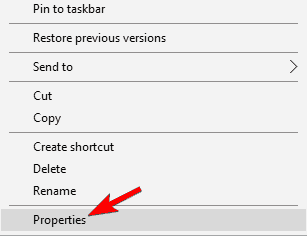
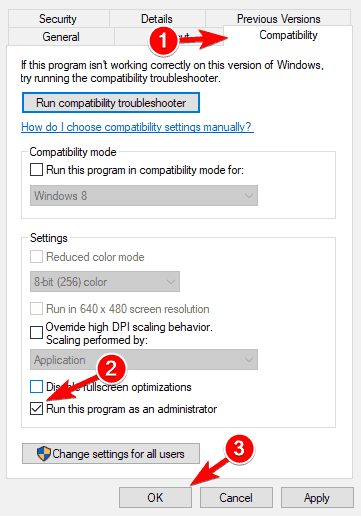
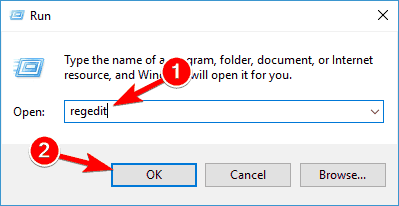
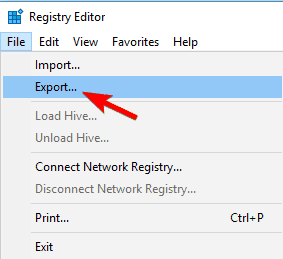
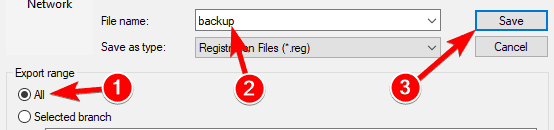
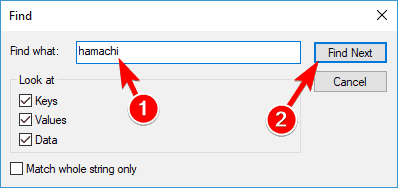
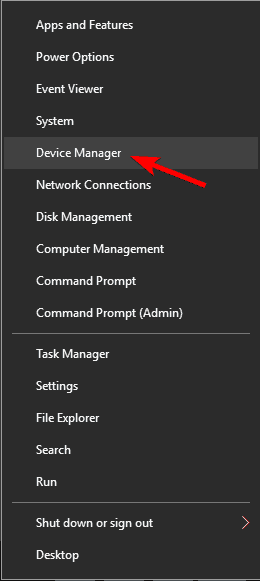
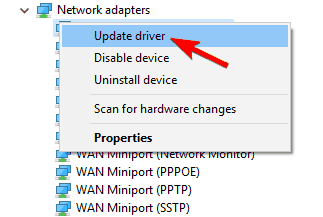
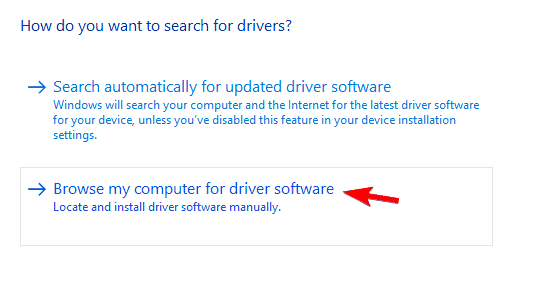
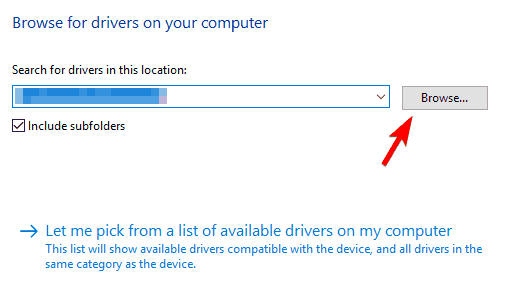
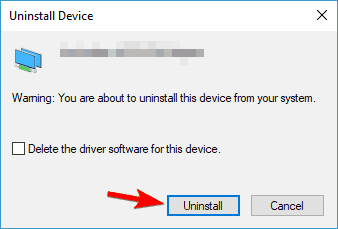
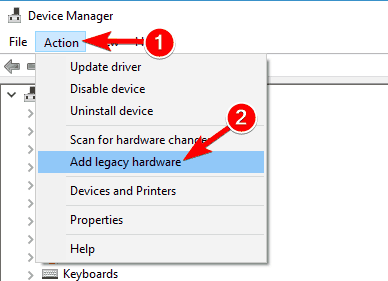
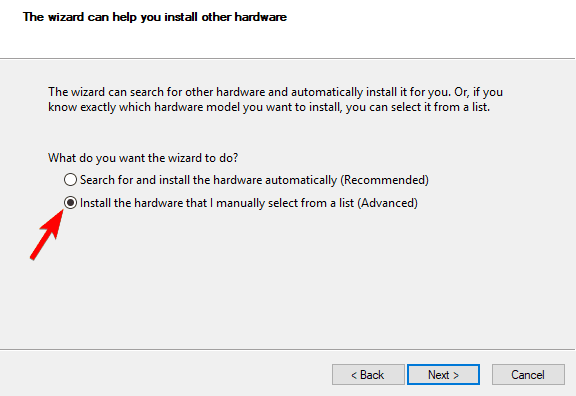
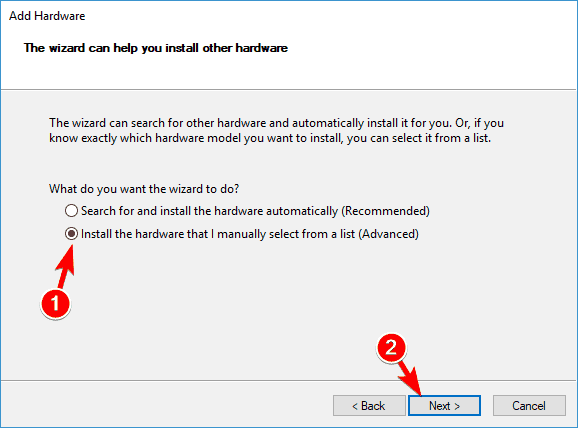
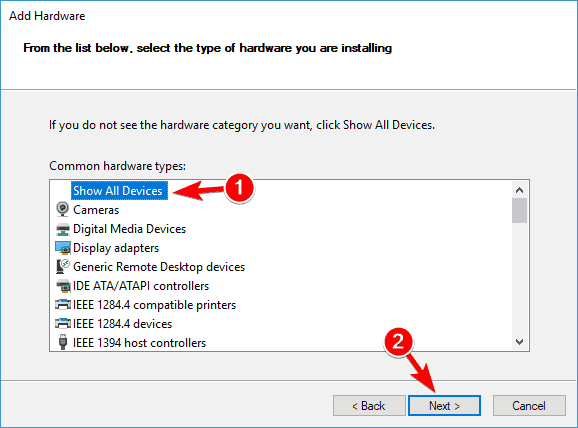
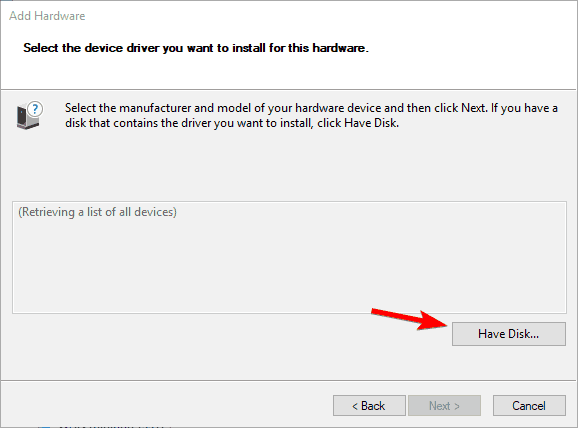
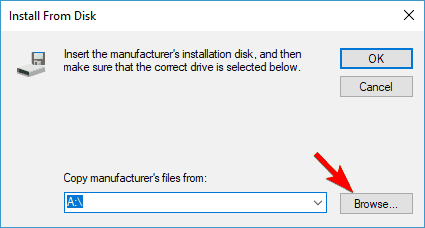
![Hamachi nie działa w systemie Windows 10 [NAJLEPSZE ROZWIĄZANIA]](https://pogotowie-komputerowe.org.pl/wp-content/cache/thumb/41/cfbbb8e2281af41_320x200.png)
![Kolekcja Microsoft Solitaire nie rozpocznie się w systemie Windows 10 [PRZEWODNIK DLA GRACZY]](https://pogotowie-komputerowe.org.pl/wp-content/cache/thumb/0c/ed7591a475e550c_150x95.png)